É sempre igual: videoconferência importante, jogo online com amigos, episódio a meio… e o Wi-Fi resolve falhar. Em muitas casas, isto não tem nada de sobrenatural: chama-se WPS (Wi-Fi Protected Setup). Foi criado para “ligar por um botão”, mas, na prática, abre portas a reautenticações e a pequenos cortes cada vez que é pressionado, às vezes por curiosidade, outras por engano, outras ainda por dispositivos a tentarem “negociar” novamente a ligação. O resultado? Quebras, pings altos, buffers. Curiosamente mais pessoas utilizam o WPS do que à partida podemos pensar. Isto por ser fácil de configurar mas normalmente é má ideia. Qual é o botão do router que deves desligar?
O botão do router que deves desligar
O WPS trabalha em dois modos (PIN e botão). No modo botão, o router entra num intervalo de “aceitação” para qualquer equipamento que peça emparelhamento; no modo PIN, valida um código que, historicamente, teve vulnerabilidades. Em routers simples ou antigos, esse estado de emparelhamento pode perturbar a rede e gerar microcortes. E bastam segundos de instabilidade para a tua chamada cair ou o streaming baixar para SD.

O que fazer já (passo a passo de 60 segundos)
Abre o browser, escreve 192.168.1.1 (ou 192.168.0.1), entra com utilizador/palavra-passe do router (estão no autocolante inferior), vai a Wireless/Advanced e põe WPS = Off. Grava e reinicia o router 30 segundos. Assim a ligação fica mais estável sem mexeres em mais nada. Para partilhar a rede, usa QR code: no Android, “Definições > Rede > Wi-Fi > ícone da rede > Partilhar”; no iPhone, cria um QR com a password (há nativo na app Atalhos/Contactos, ou usas o QR do router se existir).
Melhorias de 5 minutos que fazem diferença
Depois do WPS, há quatro ajustes simples que valem ouro:
SSID único para 2,4 e 5 GHz: dá um só nome à rede. O router decide a banda ideal por aparelho e por distância.
Canais: deixa “Auto”; se vives num prédio congestionado e continua instável, fixa 1/6/11 (2,4 GHz) e um canal livre a 5 GHz (36/40/44/48).
Posição: alto, central, longe de armários e de trás da TV. Assim a física não falha: menos obstáculos, mais cobertura.
Firmware: entra na página de update e instala a versão mais recente. Corrige bugs e melhora o “roaming”.
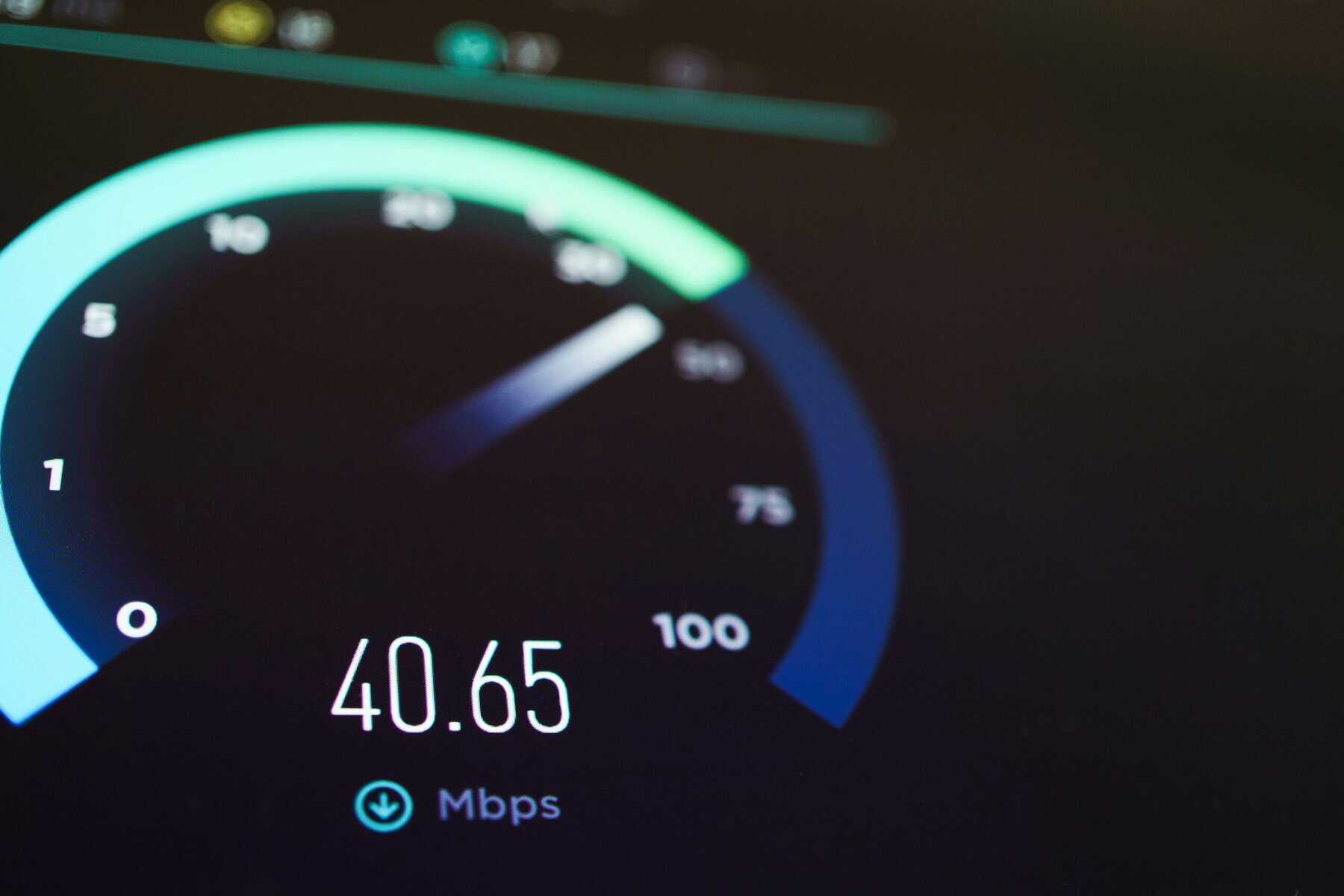
Casa grande? Talvez o problema seja arquitetura
Entretanto se a casa tem dois pisos ou paredes grossas, um router sozinho raramente chega. Em vez de repetidores que duplicam ruído, considera mesh Wi-Fi: dois ou três pontos ligados por cabo (ideal) ou backhaul sem fios. O resultado é uma rede contínua, com passagem de dispositivo entre pontos sem cortes.
Erros que agravam (sem te aperceberes)
Separar redes por banda (“MinhaCasa2.4” e “MinhaCasa5G”) para “controlar” aparelhos só complica. Assim repetidores baratos a meio do corredor criam ilhas de baixa qualidade. Entretanto esconder o router dentro do móvel do hall é pedir sombras de sinal. Menos “truques”, mais princípios básicos.
Checklist rápido
- WPS Off e router reiniciado
- SSID único e canais otimizados
- Router alto e central
- Firmware atualizado
- Mesh (se a planta exigir)
Desligar WPS faz perder aparelhos antigos? Só os que só sabiam ligar por WPS; entra com a password normal.
Porque o 5 GHz “cai” mais? Tem menor alcance. Assim com SSID único, o router troca de banda conforme te afastas.
O meu ISP bloqueia opções. E agora? Pede modo “bridge” e usa um router teu a gerir o Wi-Fi.


